Овај чланак садржи упутства за решавање ДОС/4Г грешке (2001) изузетка 0Дх у оперативном систему Виндовс 10, када покушавате да покренете ДОС апликацију која користи ДОС/4Г екстендер. ДОС/4Г је 32-битни ДОС екстендер који је развио Ратионал Системс (касније Тенберри Софтваре) који омогућава ДОС програмима да елиминише ограничење конвенционалне меморије од 640 КБ адресирајући сву доступну меморију на Интел 80386 и новијим машине.
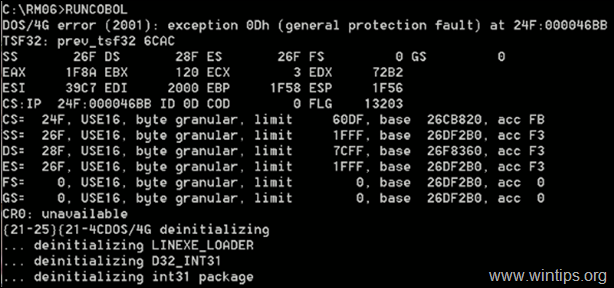
Како да поправите: ДОС/4Г грешка 2001: изузетак 0Дх на Виндовс 10 или 7 ОС.
Грешка „ДОС/4Г 2001 грешка: изузетак 0Дх“ се односи на Виндовс ПАТХ него што је ДОС4Г екстендер дизајниран за руковање. У ствари, то се дешава, јер ДОС4Г екстендер има ограничење од 260 карактера које је у модернијим системима обично знатно дуже од 260 карактера.
Да бисте решили проблем „ДОС/4Г грешка (2001) изузетак 0Дх“, само додајте ред „СЕТ ПАТХ=" у батцх датотеку која покреће апликацију или у датотеку „Аутоекец.нт“.
На пример: Да бисте додали ред „СЕТ ПАТХ=" у „аутоекец.нт датотеку“:
1. Од
Опције датотеке, изаберите да Прикажи тхе скривене датотеке, тхе Заштићене датотеке оперативног система и екстензије за познате типове датотека.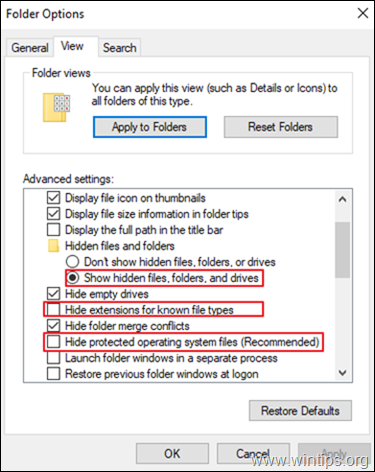 :
:
2.Уредити „Ц:\Виндовс\Систем32\Аутоекец.нт" датотеку у Нотепад-у и додајте ову линију: *
СЕТ ПАТХ=
* Белешка: Ако „Аутоекец.нт“ не постоји на горњој локацији (Ц:\Виндовс\Систем32\), погледајте упутства у наставку како да га креирате.
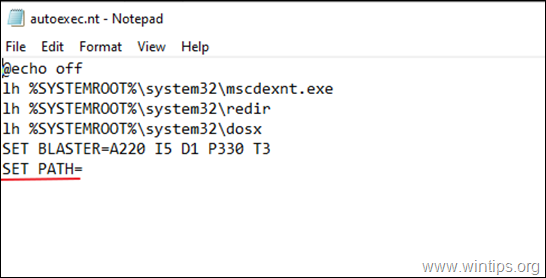
3. сачувати тхе Аутоекец.нт фајл и поново покренути ваш рачунар.
4. Покрените своју застарелу апликацију. „ДОС/4Г грешка (2001)“ треба да се реши.
Како да направите датотеку Аутоекец.нт:
1. Отвори Нотепад и копирајте и налепите текст испод:
@ецхо офф
лх %СИСТЕМРООТ%\систем32\мсцдекнт.еке
лх %СИСТЕМРООТ%\систем32\редир
лх %СИСТЕМРООТ%\систем32\доск
СЕТ БЛАСТЕР=А220 И5 Д1 П330 Т3
СЕТ ПАТХ=2. Иди на Филе > Сачувај као
3. У Назив документа кутија, тип аутоекец.нт
4. Промена тхе Сачувај као тип до Све датотеке и сачувати фајл у Ц:\Виндовс\Систем32 именик. ** Белешка: Ако вам систем не дозвољава да сачувате у „Ц:\Виндовс\Систем32“, сачувајте датотеку „аутоекец.нт“ на радној површини, а затим је преместите у „Ц:\Виндовс\Систем32“.

5. Поново покренути ваш рачунар.
Готови сте! Јавите ми да ли вам је овај водич помогао тако што ћете оставити коментар о свом искуству. Лајкујте и поделите овај водич да бисте помогли другима.